Извршите поправку при покретању када наиђете на ову грешку
- БСоД грешка 0кц0000218 односи се на случај грешке датотеке регистратора и проблема са екраном.
- Углавном је изазван погрешним конфигурацијама у регистру и системским поставкама.
- Опоравак система или поправка помоћу поправке при покретању су одрживе опције за решавање грешке.
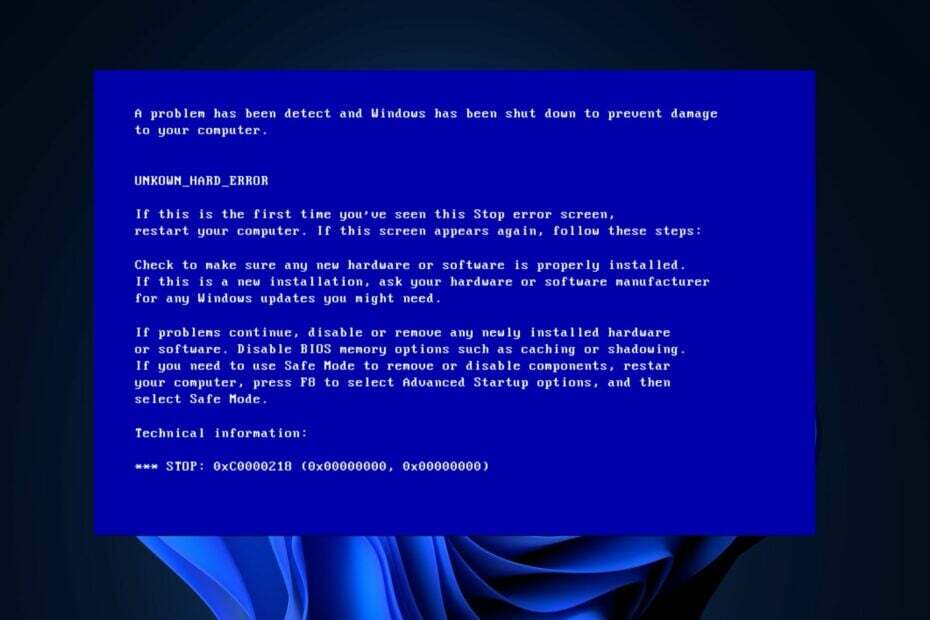
ИксИНСТАЛИРАЈТЕ КЛИКОМ НА ДАТОТЕКУ ЗА ПРЕУЗИМАЊЕ
- Преузмите и инсталирајте Фортецт на вашем рачунару.
- Покрените алат и Започните скенирање да бисте пронашли покварене датотеке које узрокују проблеме.
- Кликните десним тастером миша на Започните поправку да бисте решили проблеме који утичу на безбедност и перформансе вашег рачунара.
- Фортецт је преузео 0 читаоци овог месеца.
Неколико корисника Виндовс 10 и 11 недавно се жалило на грешку 0кц0000218 БСоД, која је ометала њихов систем да се правилно покрене. Шифра грешке 0кц0000218 се експлицитно односи на а грешка датотеке регистратора што се често може појавити због погрешно конфигурисаних системских поставки.
Ако видите овај пост или имате сличне проблеме, проверите неке потенцијалне исправке да бисте проблем решили без проблема.
- Шта узрокује БСоД грешку 0кц0000218?
- Како могу да поправим БСоД грешку 0кц0000218?
- 1. Извршите поправку при покретању
- 2. Вратите систем у претходно стање
- 3. Ручно поправите регистар
Шта узрокује БСоД грешку 0кц0000218?
Иза БСоД грешке 0кц0000218 може бити неколико разлога. Испод су неки од потенцијалних фактора:
- Нетачне измене регистра – Ако извршите погрешне промене помоћу уређивање регистра алате или ручно мењање вредности, може довести до оштећеног регистра. Такве погрешне конфигурације могу изазвати грешку 0кц0000218 током процеса покретања система.
- Конфликтна подешавања система – Одређене системске поставке, као што су некомпатибилне конфигурације драјвера, могу довести до проблема са регистром или стабилношћу система.
- Оштећене или недостају датотеке кошнице регистра – Ако је датотеке кошнице регистра су оштећене или буду случајно избрисани, постају недоступни током покретања и изазивају ову грешку.
За разлику од других БСОД грешака, можда ћете и даље имати приступ свом рачунару. Међутим, искусићете грешке у обради у различитим инстанцама док сте то радили.
Како могу да поправим БСоД грешку 0кц0000218?
Пре него што се укључите у било које напредно решавање проблема или подешавања подешавања, требало би да размислите о обављању следећих прелиминарних провера:
- Поново покрените рачунар да бисте решили све привремене проблеме који изазивају грешке.
- Извршите потпуно скенирање малвера помоћу Виндовс Дефендер-а или поуздан антивирусни софтвер.
- Деинсталирајте недавно инсталиране програме.
- Користите наменски и ефикасан БСоД поправљач грешака.
- Проверите да ли постоје ажурирања за Виндовс.
Након што сте потврдили горе наведене провере, ако проблем и даље постоји, можете да користите било које од напредних решења наведених у наставку.
1. Извршите поправку при покретању
- Убаците УСБ или ДВД за покретање, покрените рачунар и притисните било који тастер да бисте покренули систем са ДВД-а или УСБ стицка.
- Изаберите свој језичке преференције и притисните Следећи.
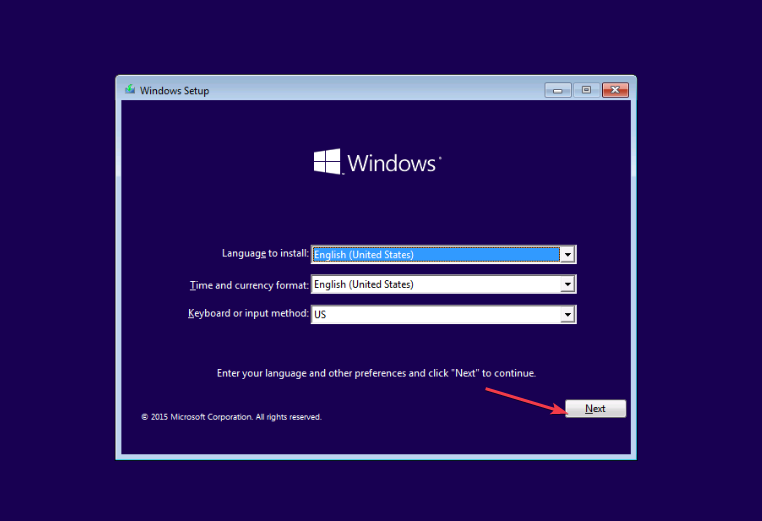
- Затим изаберите Поправити компјутер опција у доњем левом углу екрана.
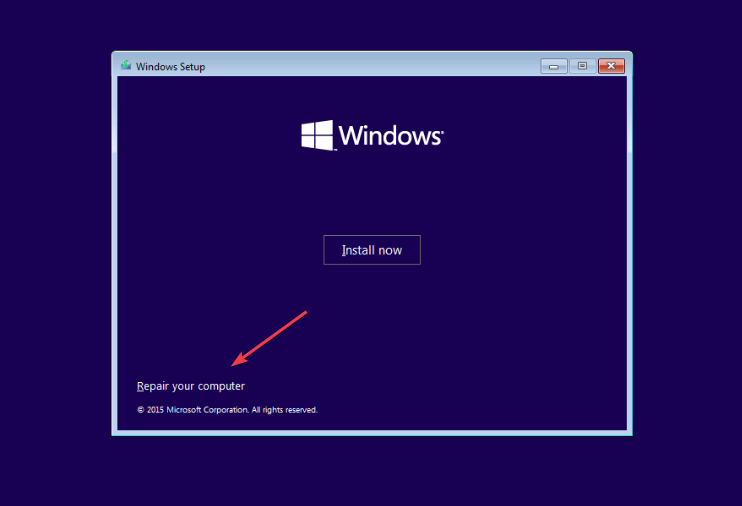
- Изабрати Решавање проблема опцију и кликните на Напредне опције.

- Изаберите Поправка при покретању опција.
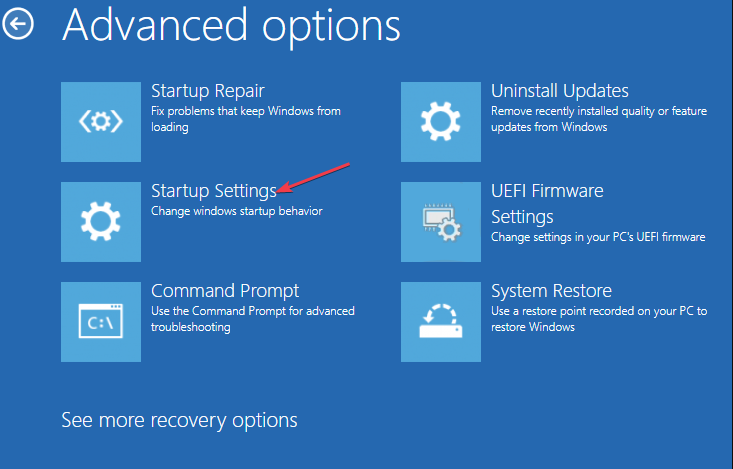
- Затим изаберите циљни оперативни систем који желите да поправите и Виндовс ће покренути поправку.
- На крају, уклоните диск јединицу за покретање и поново покрените рачунар.
Након поновног покретања, погледајте да ли је БСОД грешка 0кц0000218 решена. Ако грешка и даље постоји, можда ћете морати да испробате друге методе за решавање проблема.
- Шта је Мбамтраи.еке и како да поправим грешку у његовој апликацији?
- Поправка: 0к80096002 Грешка самосталног инсталатора Виндовс Упдате
2. Вратите систем у претходно стање
- притисните Виндовс + Р тастере за отварање Трцати командни дијалог. Тип рструи у пољу за текст и притисните Ентер.
- Изаберите Систем Ресторе испод Заштита система.

- Кликните Следећи да наставите.

- Изаберите жељену тачку враћања и кликните Следећи.

- Кликните на Заврши дугме да потврдите свој избор и поново покренете рачунар.
Опоравак система би требало да помогне да се рачунар врати у савршено стање пре 0кц0000218 БСОД кода грешке. Виндовс аутоматски креира тачке враћања, али можете погледати наш чланак да бисте сазнали како да то урадите креирајте тачку за враћање система ручно.
3. Ручно поправите регистар
- Пратите упутства дата у Решењу 1 да бисте покренули систем са диска за покретање.
- У Виндовс-у Подесити екран, кликните на Репаир рачунар, а затим изаберите Решавање проблема.

- Затим изаберите Командна линија.
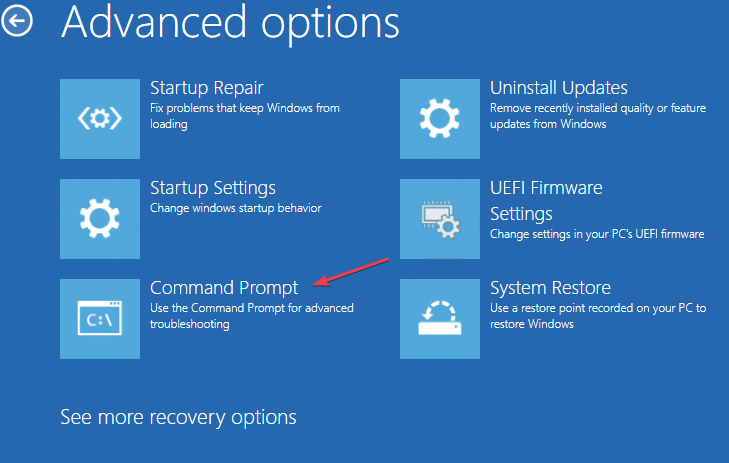
- Унесите следећу команду и притисните Ентер (замените Д са словом диск јединице за покретање):
рег лоад ХКЛМ\ТемпХиве Д:\Виндовс\Систем32\цонфиг\СОФТВАРЕ
- Затим откуцајте следећу наредбу да проверите датотеке регистратора и притисните Ентер:
дир ХКЛМ\ТемпХиве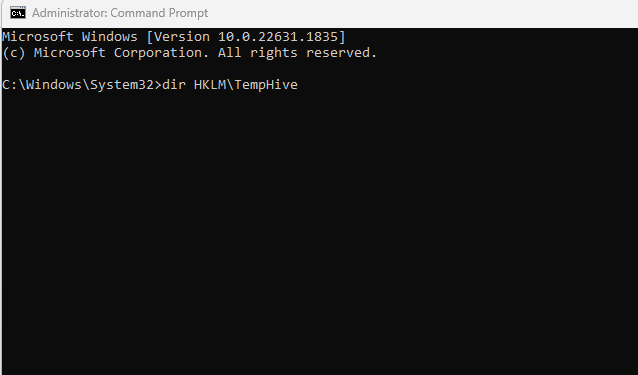
- Унесите следећу команду и притисните Ентер (уверите се да излаз приказује СОФТВЕРСКИ фајл):
копија Д:\Виндовс\Систем32\цонфиг\СОФТВАРЕ Д:\Виндовс\Систем32\цонфиг\СОФТВАРЕ.бак
- Преименујте датотеке регистратора уношењем следеће команде:
рен Д:\Виндовс\Систем32\цонфиг\СОФТВАРЕ СОФТВАРЕ.олдрен ХКЛМ\ТемпХиве Д:\Виндовс\Систем32\цонфиг\СОФТВАРЕ
- Унесите следеће у поље за текст и притисните Ентер да затворите командну линију:
излаз - На крају, уклоните диск јединицу за покретање и поново покрените рачунар.
Сада проверите да ли је БСОД грешка 0кц0000218 исправљена. Ако не, потражите помоћ тако што ћете контактирати Мицрософт подршка да поднесете упитну карту.
У закључку, неколико регистара и проблема са плавим екраном може се решити коришћењем релативних, али специфичних метода. Можете проверити наша предложена решења за грешке регистра и плавог екрана у оперативном систему Виндовс 10/11 За даљу подршку.
Користите одељак за коментаре у наставку да бисте поставили било каква питања или сугестије у вези са овим проблемом.
И даље имате проблема?
СПОНЗОРИСАНИ
Ако горњи предлози нису решили ваш проблем, ваш рачунар може имати озбиљније проблеме са Виндовс-ом. Предлажемо да изаберете решење све у једном, као што је Фортецт да ефикасно решите проблеме. Након инсталације, само кликните на Прикажи и поправи дугме, а затим притисните Започните поправку.


